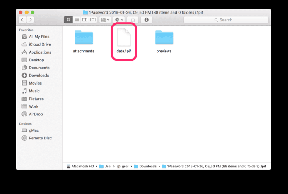أهم 5 نصائح لإدراج أحرف خاصة في مستندات Google
منوعات / / November 29, 2021
عندما تريد إدراج حرف خاص في مستند ، يسعد محرر مستندات Google بإلزامه بمكتبتها من الرموز المضمنة والرموز التعبيرية وعلامات الترقيم. لكن عملية إضافتها بأكملها يمكن أن تكون مهمة شاقة. على سبيل المثال ، قد يكون الاضطرار إلى الوصول بشكل متكرر إلى قائمة الأحرف الخاصة في محرر مستندات Google أمرًا مخدرًا للعقل.

هذا هو السبب في أن الطرق الخمس التي ذكرتها أدناه يجب أن تجعل حياتك أسهل كثيرًا عند إدراج أحرف خاصة في محرر مستندات Google. من الوصول إلى مكتبة الأحرف الخاصة بشكل أسرع ، والبحث عن العناصر بسرعة ، إلى إنشاء الاختصارات بالنسبة لشخصياتك المفضلة ، ستدرك قريبًا أن العمل معهم ليس بالسوء الذي شعرت به قبل.
1. فتح مكتبة الأحرف الخاصة بشكل أسرع
للوصول إلى مربع "إدراج أحرف خاصة" في "مستندات Google" ، يجب عليك أولاً فتح قائمة "إدراج" ثم النقر فوق "أحرف خاصة". يكسر التدفق أثناء العمل.
بدلاً من ذلك ، استخدم مجموعة المفاتيح Alt + I + C للوصول إلى مربع Insert Special Characters بشكل أسرع. إذا كنت تستخدم محرر مستندات Google على جهاز Mac ، فإن مجموعة المفاتيح تطول قليلاً - Ctrl + Option + I + C.

ثم يصبح العمل كالمعتاد - استخدم قوائم التصفية أو مربع البحث للعثور على الحرف الخاص الذي تريده.
أيضا على توجيه التكنولوجيا
2. ارسم حرفًا خاصًا
غير قادر على تحديد موقع حرف معين باستخدام قوائم التصفية أو مربع البحث؟ لماذا لا تبحث عنها برسمها بدلا من ذلك؟

قم بعمل رسم تقريبي للشخصية - لا يجب أن يكون مثاليًا - داخل المربع الفارغ الموجود أسفله شريط البحث ، وسيقوم مُحرر مستندات Google تلقائيًا بتصفية الأحرف التي تتطابق تمامًا مع ما لديك مسحوب. إنه يعمل بشكل جيد للغاية ، لذا جربه.
3. أدخل قيمة Unicode
إذا كنت لا ترغب في الخوض في متاعب الاضطرار إلى البحث المتكرر عن حرف خاص أو رسمه ، فاستخدمه يونيكود القيمة بدلا من ذلك. أولاً ، قم بتصفية الحرف ، ثم ضع المؤشر فوقه. يجب أن ترى قيمة unicode ، شيء على شكل U + xxxx.

في المرة القادمة ، ما عليك سوى إدخال الأحرف والأرقام في نهاية قيمة Unicode (حذف "U +") في مربع البحث لتصفية أسرع. قد ترغب في تثبيت قيم Unicode للأحرف الخاصة المستخدمة بشكل متكرر في الذاكرة.
أيضا على توجيه التكنولوجيا
4. الاستبدال التلقائي
هناك طريقة أسرع لإدراج أي حرف خاص وهي استخدام وظيفة التبديل التلقائي في محرر مستندات Google. يتطلب الأمر القليل من العمل لإعداده ، ولكن بمجرد وضعه في مكانه ، يجب أن يكون إدخال الأحرف الخاصة المستخدمة بشكل متكرر أمرًا سهلاً.
الخطوة 1: أدخل حرفًا خاصًا في المستند كما تفعل عادةً.

الخطوة 2: انسخ الحرف الخاص إلى الحافظة الخاصة بك.

الخطوه 3: افتح قائمة الأدوات ، ثم انقر فوق التفضيلات.

الخطوة الرابعة: أدخل أي حرف على لوحة المفاتيح (ويفضل أن يكون مجموعة من الأحرف) في مربع الاستبدال. سيتم استبدال هذا الحرف أو مجموعة الأحرف بالحرف الخاص كلما قمت بكتابتها في مستند. بعد ذلك ، الصق الحرف الخاص (اضغط على Ctrl + V أو Cmd + V combo) في المربع With.

الخطوة الخامسة: اكتب الحرف أو مجموعة الأحرف ، واضغط على Space ، و voila! يجب أن يظهر الحرف الخاص في مكانه بدلاً من ذلك.
يمكنك إضافة العديد من البدائل كما تريد. حاول الامتناع عن استخدام مجموعات المفاتيح الشائعة لبدائلك لأنها قد تتداخل مع سير عملك العادي.
5. اختصارات Alt أو Option
طريقة بديلة لإدراج الأحرف الخاصة هي استخدام اختصارات التعليمات البرمجية البديلة. تتيح لك هذه الرموز إدخال غالبية الأحرف الخاصة عن طريق الضغط باستمرار على مفتاح Alt أثناء التثقيب في رمز في لوحة الأرقام. على سبيل المثال ، يتيح لك اختصار رمز Alt + 0169 إدراج رمز حقوق النشر بسهولة.
ملحوظة: على لوحات المفاتيح التي لا تحتوي على لوحات أرقام مخصصة ، استخدم مفتاح FN جنبًا إلى جنب مع مفتاح Alt عند الكتابة بأحرف رقمية عبر صف الأرقام.
على أجهزة Mac ، تعمل الأشياء بشكل مختلف قليلاً. يجب عليك استخدام مفتاحي Option أو Option + Shift جنبًا إلى جنب مع مفاتيح أبجدية رقمية متنوعة لإدراج أحرف خاصة. على سبيل المثال ، يعد إدخال رمز حقوق النشر أمرًا بسيطًا للضغط على Option + G.
للحصول على قائمة اختصارات Alt أو Option ، راجع القوائم المناسبة بالنقر فوق الأزرار أدناه:
قائمة الاختصارات البديلة - الكمبيوتر الشخصي
قائمة اختصارات الخيارات - Mac
أفضل شيء في اختصارات Alt أو Option هو أنه يمكنك استخدامها لإدراج أحرف خاصة في أي معالج نصوص. لا يقتصر الأمر على محرر مستندات Google.
أيضا على توجيه التكنولوجيا
الوسائل الخاصة
باستخدام النصائح المذكورة أعلاه ، يجب أن يكون إدخال الأحرف الخاصة في محرر مستندات Google أمرًا سهلاً. يجب أن تساعدك النصائح الثلاث الأولى في الوصول إلى شخصياتك المفضلة بشكل أسرع. ولكن إذا كنت تتعامل معهم طوال الوقت ، فلا تنس استخدام اختصارات الاستبدال أو البديل / الخيار لجعل العملية برمتها أسهل بشكل لا يصدق.
أحب استخدام وظيفة الاستبدال التلقائي - إنها طريقتي المفضلة إدراج em-dash في محرر مستندات Google. لكن ما هو لك؟ هل هناك أي طرق أخرى لإدخال رموز خاصة تعرفها؟ شارك في التعليقات.
القادم: هل تعلم أنه يمكنك إدراج مقاطع فيديو YouTube في مستندات Google Docs؟ هيريس كيفية القيام بذلك.